Zabezpečení na úrovni pole pro řízení přístupu
Poznámka:
Pokud jste povolili pouze režim Sjednocené rozhraní, před použitím postupů v tomto článku proveďte následující:
- Na navigační liště vyberte Nastavení (
 ).
). - Vyberte Rozšířená nastavení.
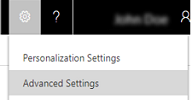
Na úrovni entity jsou udělena oprávnění na úrovni záznamu, ale můžete mít určitá pole přidružená k entitě, která obsahují data, jež jsou citlivější než u ostatních polí. V těchto případech použijete zabezpečení na úrovni pole pro řízení přístupu ke konkrétním polím.
Rozsah zabezpečení na úrovni pole se vztahuje na celou organizaci a platí pro všechny žádosti o přístup k datům včetně následujících:
Požadavky na přístup k datům v rámci klientské aplikace, jako je například webový prohlížeč, mobilní klient nebo Microsoft Dynamics 365 for Outlook.
Volání webové služby pomocí Dynamics 365 Web Services (pro použití v modulech plug-in, vlastní aktivity pracovního postupu a vlastní kód)
Generování sestav (použití filtrovaných zobrazení)
Přehled zabezpečení na úrovni pole
Zabezpečení na úrovni pole je nyní k dispozici pro výchozí pole u většiny dodávaných entit, vlastních polí a vlastních polí ve vlastních entitách. Zabezpečení na úrovni pole se řídí profily zabezpečení. Při implementaci zabezpečení na úrovni pole správce systému provádí následující úlohy.
Povolí zabezpečení pole u jednoho nebo více polí pro danou entitu.
Přidruží jeden další existující profil zabezpečení nebo vytvoří jeden nebo více nových profilů zabezpečení, aby udělil odpovídající přístup konkrétním uživatelům nebo týmům.
Profil zabezpečení určuje následující:
Oprávnění k zabezpečení polí
Uživatelé a týmy
Profil zabezpečení lze konfigurovat tak, aby uživatelé nebo členové týmu získali následující oprávnění na úrovni pole:
Čtení. Přístup k datům pole jen pro čtení.
Vytvořit. Uživatelé nebo týmy v tomto profilu mohou přidat data do tohoto pole při vytváření záznamu.
Aktualizovat. Uživatelé nebo týmy v tomto profilu mohou aktualizovat data v poli poté, co byla vytvořena.
Kombinace těchto tří oprávnění lze konfigurovat a určit oprávnění uživatele pro konkrétní datová pole.
Důležité
Pokud je jeden nebo více profilů zabezpečení přiřazeno k poli s povoleným zabezpečením, pouze uživatelé aplikace Customer Engagement (on-premises) s rolí zabezpečení správce systému budou mít přístup k poli.
Příklad omezení pole Mobilní telefon entity Kontakt
Představte si, že společnost má zásadu, že členové prodejního týmu by měli mít různé úrovně přístupu k číslům mobilních telefonů kontaktních osob, jak je zde popsáno.
| Uživatel nebo tým | Přístup |
|---|---|
| Náměstci | Úplná. Mohou vytvářet, aktualizovat a zobrazovat čísla mobilních telefonů pro kontakty. |
| Obchodní manažeři | Jen pro čtení. Mohou pouze zobrazovat čísla mobilních telefonů pro kontakty. |
| Prodejci a všichni ostatní uživatelé aplikace Customer Engagement (on-premises) | Žádná Nemohou vytvářet, aktualizovat ani zobrazovat čísla mobilních telefonů pro kontakty. |
Chcete-li zakázat toto pole, postupujte následovně.
Zabezpečte pole.
Přejděte na Nastavení>Vlastní nastavení.
Klikněte na položku Přizpůsobit systém.
Klikněte na položku Entity>Kontakt>Pole.
Klikněte na tlačítko mobilní telefon a Upravit.
Vedle položky Zabezpečení polí klikněte na možnost Povolit a poté Uložit a zavřít.
Publikujte vlastní nastavení .
Nakonfigurujte profily zabezpečení.
Vytvořte profilu zabezpečení polí pro manažery prodeje.
Přejděte na Nastavení>Zabezpečení.
Klikněte na možnost Profily zabezpečení polí.
Klikněte na Nový, zadejte název, například Přístup prodejních manažerů k mobilním telefonům kontaktů, a klikněte na tlačítko Uložit.
Klikněte na možnost Uživatelé, klikněte na Přidat, vyberte uživatele, kterým chcete udělit přístup pro čtení k číslům mobilních telefonů ve formuláři kontaktu, a pak klikněte na Přidat.
Zpropitné
Místo přidání jednotlivých uživatelů vytvořte jeden nebo více týmů, jež zahrnují všechny uživatele, kterým chcete udělit přístup pro čtení.
Klikněte na Oprávnění polí, klikněte na Mobilní telefon, Upravit, vyberte Ano vedle položky Povolit čtenía potom klikněte na tlačítko OK.
Vytvořte profily zabezpečení polí pro náměstky.
Klikněte na Nový, zadejte název, například Přístup VP k mobilním telefonům kontaktů, a klikněte na tlačítko Uložit.
Klikněte na možnost Uživatelé, klikněte na Přidat, vyberte uživatele, kterým chcete udělit plný přístup k číslům mobilních telefonů ve formuláři kontaktu, a pak klikněte na Přidat.
Klikněte na Oprávnění polí, Mobilní telefon, Upravit, vyberte Ano vedle položky Povolit čtení, Povolit aktualizaci a Povolit vytvoření a potom klikněte na tlačítko OK.
Klikněte na Uložit a zavřít.
Všichni uživatelé aplikace Customer Engagement (on-premises), kteří nejsou definováni v profilech zabezpečení polí vytvořených dříve, nemají přístup do pole mobilní telefon v kontaktních formulářích nebo zobrazeních. V poli se zobrazí hodnota  ********, který značí, že pole je zabezpečené.
********, který značí, že pole je zabezpečené.
Která pole mohou být zabezpečena?
Každé pole v systému obsahuje nastavení pro povolení zabezpečení polí. Můžete je zobrazit v definici pole aplikace Průzkumník řešení. V Průzkumníku řešení rozbalte Entity, rozbalte entitu, kterou chcete, vyberte Pole a potom otevřete požadované pole. Lze-li vybrat možnost Povolit, pole lze zabezpečit.
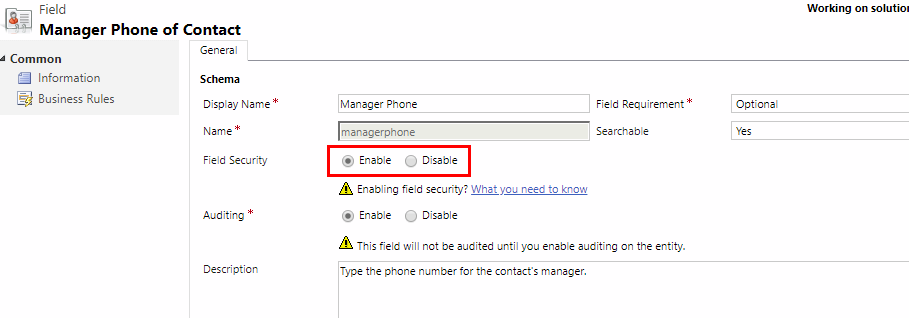
Ačkoli lze většinu atributů zabezpečit, existují atributy systému, jako ID, časová razítka a atributy sledování záznamů, které nelze. Níže je uvedeno několik příkladů atributů, jejichž pole nelze zabezpečit.
- ownerid, processid, stageid, accountid, contactid
- createdby, modifiedby, OwningTeam, OwningUser
- createdon, EntityImage_Timestamp, modifiedon, OnHoldTime, overriddencreatedon
- statecode, statuscode
Metadata entit ve vaší organizaci můžete zobrazit včetně polí, která lze zabezpečit, instalací řešení Prohlížeč metadat popsaném v části Prohlížení metadat vaší organizace. Metadata pro organizaci bez vlastního nastavení si také můžete prohlédnout v souboru aplikace Office Excel s názvem EntityMetadata.xlsx, který najdete ve složce nejvyšší úrovně sady SDK ke stažení. Stažení sady SDK aplikací Microsoft Dynamics 365 for Customer Engagement
Doporučené postupy při použití zabezpečení polí
Při použití počítaných polí zahrnujících zabezpečené pole mohou být data v počítaném poli zobrazena uživatelům, kteří nemají oprávnění pro zabezpečené pole. V takovém případě by měla být zabezpečena původní pole i počítaná pole.
Některá data, jako jsou například adresy, ve skutečnosti tvoří více polí. Chcete-li tedy zcela zabezpečit data zahrnující více polí, jako například adresy, musíte zabezpečit a nakonfigurovat profily zabezpečení odpovídajících polí na několik polí pro danou entitu. Například, chcete-li zcela zabezpečit adresy pro určitou entitu, zabezpečte všechna odpovídající pole adresy, například address_line1, address_line2, address_line3, address1_city, address1_composite a tak dále.
Viz také
Vytvoření profilu Zabezpečení polí
Přidání nebo odebrání zabezpečení pole
Hierarchické zabezpečení